win10删除更新文件的方法 win10如何删除更新文件
更新时间:2023-07-25 09:25:35作者:zheng
我们可以在win10电脑上将系统的更新文件删除来节省磁盘空间,但是有些用户不知道怎么删除,今天小编给大家带来win10删除更新文件的方法,有遇到这个问题的朋友,跟着小编一起来操作吧。
方法如下:
方法一:系统c盘内直接删除
1、依次展开系统盘c盘的目录:\Windows\SoftwareDistribution\Download ,里面的文件及文件夹就是win10更新安装留下的补丁文件。
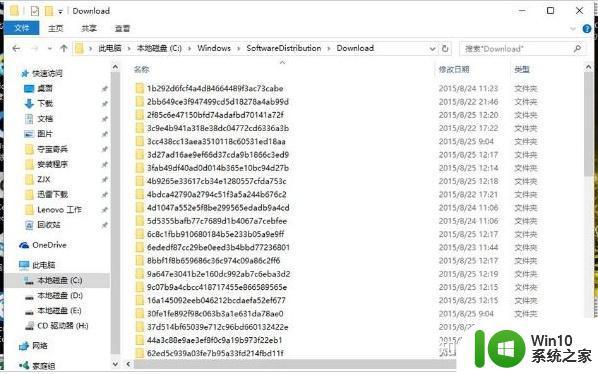
2、直接按下快捷键CTRL+A全选文件,然后鼠标右击点击删除+shift键即可永久删除文件。
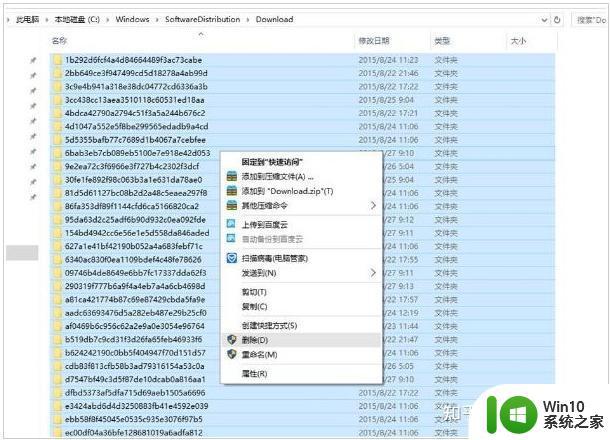
方法二:磁盘清理内删除
1、选中C盘,鼠标右键选择属性打开。
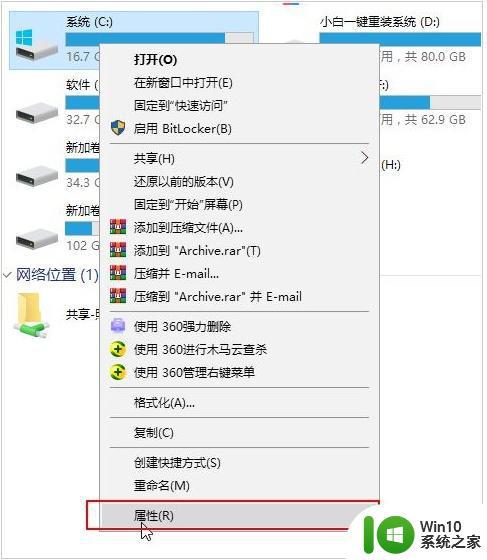
2、接着点击“磁盘清理”进入。
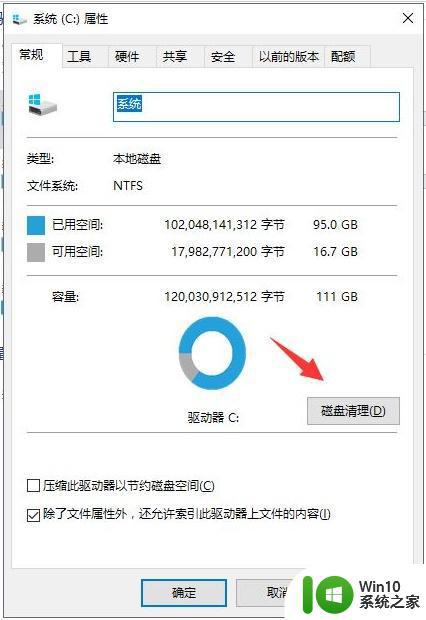
3、点击清理系统文件。
4、然后全部勾选需要删除的文件,最后点击确定就可以完成删除。
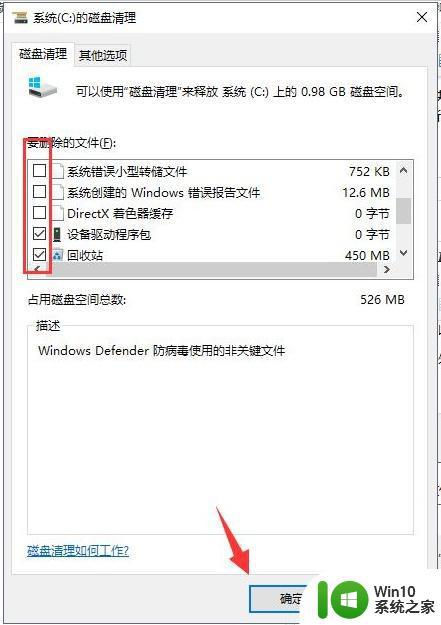
以上就是win10删除更新文件的方法的全部内容,如果有遇到这种情况,那么你就可以根据小编的操作来进行解决,非常的简单快速,一步到位。
win10删除更新文件的方法 win10如何删除更新文件相关教程
- win10如何删除系统更新文件 win10系统更新文件删除方法
- 怎么删除windows更新文件 如何在win10中删除更新文件
- win10系统更新文件怎么删除 w10跟新文件删除步骤
- 怎么删除win10系统更新失败的补丁文件 win10系统更新补丁文件删除方法
- 一次性删除win10自动更新的文件 win10自动更新下载文件怎么永久删除
- win10删除系统更新的具体方法 win10如何删除更新
- 怎么删除windows10更新的缓存文件 如何手动删除Windows 10更新的缓存文件
- 教你删除win10更新残留文件的方法 如何彻底清理win10更新残留文件
- win10删除更新包的方法 win10怎么删除更新包
- win10如何删除更新历史记录 win10更新记录删除怎么操作
- win10如何删除系统锁定文件 win10删除系统锁定文件的方法
- Win10加快删除文件速度的三种方法 Win10如何永久删除文件
- 蜘蛛侠:暗影之网win10无法运行解决方法 蜘蛛侠暗影之网win10闪退解决方法
- win10玩只狼:影逝二度游戏卡顿什么原因 win10玩只狼:影逝二度游戏卡顿的处理方法 win10只狼影逝二度游戏卡顿解决方法
- 《极品飞车13:变速》win10无法启动解决方法 极品飞车13变速win10闪退解决方法
- win10桌面图标设置没有权限访问如何处理 Win10桌面图标权限访问被拒绝怎么办
win10系统教程推荐
- 1 蜘蛛侠:暗影之网win10无法运行解决方法 蜘蛛侠暗影之网win10闪退解决方法
- 2 win10桌面图标设置没有权限访问如何处理 Win10桌面图标权限访问被拒绝怎么办
- 3 win10关闭个人信息收集的最佳方法 如何在win10中关闭个人信息收集
- 4 英雄联盟win10无法初始化图像设备怎么办 英雄联盟win10启动黑屏怎么解决
- 5 win10需要来自system权限才能删除解决方法 Win10删除文件需要管理员权限解决方法
- 6 win10电脑查看激活密码的快捷方法 win10电脑激活密码查看方法
- 7 win10平板模式怎么切换电脑模式快捷键 win10平板模式如何切换至电脑模式
- 8 win10 usb无法识别鼠标无法操作如何修复 Win10 USB接口无法识别鼠标怎么办
- 9 笔记本电脑win10更新后开机黑屏很久才有画面如何修复 win10更新后笔记本电脑开机黑屏怎么办
- 10 电脑w10设备管理器里没有蓝牙怎么办 电脑w10蓝牙设备管理器找不到
win10系统推荐
- 1 系统之家ghost win10 64位u盘家庭版v2023.12
- 2 电脑公司ghost win10 64位官方破解版v2023.12
- 3 系统之家windows10 64位原版安装版v2023.12
- 4 深度技术ghost win10 64位极速稳定版v2023.12
- 5 雨林木风ghost win10 64位专业旗舰版v2023.12
- 6 电脑公司ghost win10 32位正式装机版v2023.12
- 7 系统之家ghost win10 64位专业版原版下载v2023.12
- 8 深度技术ghost win10 32位最新旗舰版v2023.11
- 9 深度技术ghost win10 64位官方免激活版v2023.11
- 10 电脑公司ghost win10 32位官方稳定版v2023.11